Συνδέστε κάθε καλώδιο συσκευής τηλεφωνίας (τηλέφωνο, φαξ κλπ) σε ένα μικροφίλτρο.
Συνδέστε το μικροφίλτρο σε μια υποδοχή τηλεφώνου στον τοίχο.
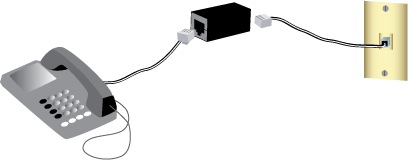
Το μικροφίλτρο καταργεί τις παρεμβολές μεταξύ των σημάτων φωνής και ADSL στην ίδια γραμμή. Εάν στη συσκευασία της πύλης σας δεν περιλαμβανόταν κάποιο μικροφίλτρο, ρωτήστε τον πάροχο υπηρεσιών πρόσβασης στο Διαδίκτυο (ISP) που χρησιμοποιείτε εάν τα μικροφίλτρα είναι απαραίτητα για τις τηλεφωνικές σας συσκευές.
Συνδέστε κάθε καλώδιο συσκευής τηλεφωνίας (τηλέφωνο, φαξ κλπ) σε ένα μικροφίλτρο.
Συνδέστε το μικροφίλτρο σε μια υποδοχή τηλεφώνου στον τοίχο.
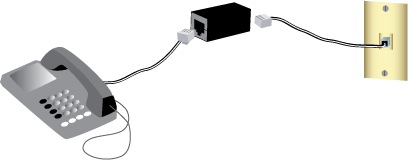
Σημείωση: Μην τοποθετείτε το μικροφίλτρο στο καλώδιο που συνδέει την πύλη με το βύσμα του τηλεφώνου παρά μόνον αν διαθέτει διπλή σύνδεση, τόσο για την πύλη όσο και για το τηλέφωνο.
Συνδέστε την πύλη σας στη γραμμή ADSL:
A. Συνδέστε τις κεραίες που παρέχονται στην πίσω πλευρά της πύλης.
B. Συνδέστε το ένα άκρο του τηλεφωνικού καλωδίου στη θύρα ADSL στην πίσω πλευρά της πύλης σας.
Γ. Συνδέστε το άλλο άκρο του τηλεφωνικού καλωδίου στην υποδοχή του τηλεφώνου στον τοίχο.
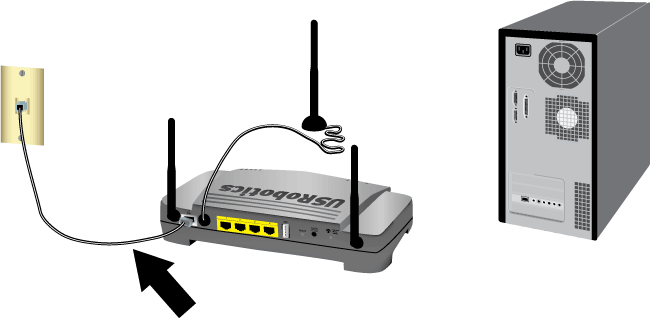
Σημείωση: Η θύρα USB στην πύλη προορίζεται αποκλειστικά για σύνδεση με εκτυπωτή USB. Για οδηγίες σύνδεσης ενός εκτυπωτή USB στην πύλη σας, ανατρέξτε στην ενότητα Εγκατάσταση εκτυπωτή USB.
Συνδέστε την πύλη με τον υπολογιστή σας:
A. Σβήστε τον υπολογιστή σας.
B. Συνδέστε το ένα άκρο του παρεχόμενου καλωδίου Ethernet στον προσαρμογέα Ethernet του υπολογιστή σας.
Γ. Συνδέστε το άλλο άκρο σε μια από τις θύρες LAN της πύλης.

Ενεργοποιήστε το δίκτυο:
A. Συνδέστε το παρεχόμενο καλώδιο ρεύματος στη θύρα τροφοδοσίας 15VDC της πύλης.
Σημείωση: Για χρήστες στο Ηνωμένο Βασίλειο: με το τροφοδοτικό αποσυνδεδεμένο από την πρίζα, συνδέστε το κατάλληλο φις ρεύματος στο τροφοδοτικό. Πιέστε επαρκώς, ώστε το φις να εφαρμόσει στέρεα πριν επιχειρήσετε να συνδέσετε το τροφοδοτικό στην πύλη σας.
B. Συνδέστε το τροφοδοτικό σε μια τυπική πρίζα ρεύματος.

Γ. Ανάψτε τον υπολογιστή σας.
Θα χρειαστείτε μια ενεργοποιημένη, ενεργή γραμμή ADSL καθώς και παροχή υπηρεσιών πρόσβασης στο Internet από κάποια τοπική σας εταιρία τηλεφωνίας ή πάροχο υπηρεσιών Internet (ISP) προτού επιχειρήσετε σύνδεση στο Internet. Ενδεχομένως, θα χρειαστείτε επίσης τα παρακάτω στοιχεία από τον πάροχό σας:
Τοποθετήστε το CD-ROM εγκατάστασης της USRobotics στη μονάδα CD ή DVD του υπολογιστή σας και εκτελέστε μια από τις ακόλουθες ενέργειες:
Στα Windows:
α. Εάν ο δίσκος CD δεν εκκινήσει αυτόματα, εκκινήστε τον εσείς ως εξής:
Στα Windows Vista: Κάντε κλικ στο μενού Windows Start (Έναρξη) > Computer (Υπολογιστής).
Στα Windows XP: Κάντε κλικ στο μενού Windows Start (Έναρξη) > My Computer (Ο Υπολογιστής μου) και, κατόπιν, διπλό κλικ στη μονάδα CD.
Στα Windows 2000, Me, και 98SE: Στην επιφάνεια εργασίας, κάντε διπλό κλικ στο εικονίδιο My Computer (Ο Υπολογιστής μου) και, κατόπιν, διπλό κλικ στη μονάδα CD.
β. Επιλέξτε τη γλώσσα που προτιμάτε και, έπειτα διαβάστε τη Σύμβαση παραχώρησης άδειας χρήσης και κάντε κλικ στο OK.
γ. Κάντε κλικ στην επιλογή Setup (Εγκατάσταση). Ενδέχεται να περάσει έως και ένα λεπτό μέχρι να ανοίξει το EasyConfigurator.
Σε Macintosh OS X: Ανοίξτε το CD-ROM και κάντε διπλό κλικ στο USRobotics EasyConfigurator. Ενδέχεται να περάσει έως και ένα λεπτό μέχρι να ανοίξει το EasyConfigurator.
Σε Linux: Ανοίξτε το CD-ROM και κάντε διπλό κλικ στο EasyConfigurator linux-script. Ενδέχεται να περάσει έως και ένα λεπτό μέχρι να ανοίξει το EasyConfigurator.
Επιλέξτε τη χώρα που βρίσκεστε και τον πάροχο υπηρεσιών Διαδικτύου (ISP) από τις αναπτυσσόμενες λίστες στη σελίδα ADSL. Εάν η χώρα ή ο πάροχός σας δεν εμφανίζεται στη λίστα, επιλέξτε Other (Άλλος/η) και εισαγάγετε οι ίδιοι τις ρυθμίσεις που σας έχουν παρασχεθεί από τον πάροχο που χρησιμοποιείτε.
Ίσως χρειαστεί να εισαγάγετε το όνομα χρήστη και τον κωδικό πρόσβασης για την ADSL σύνδεσή σας αφού κάνετε τις επιλογές σας.
Κάντε κλικ στο Save (Αποθήκευση).
Θα περάσετε αμέσως στην καρτέλα Status (Κατάσταση). Θα υπάρχει ένα μήνυμα στην κορυφή της σελίδας που υποδεικνύει εάν η ADSL σύνδεσή σας έχει αποκατασταθεί. Εάν το μήνυμα υποδεικνύει ότι δεν υπάρχει σύνδεση ADSL, ανατρέξτε στην ενότητα "Troubleshooting" (Επίλυση προβλημάτων).
Κάντε κλικ στην καρτέλα Login (Σύνδεση χρήστη), εισαγάγετε έναν κωδικό πρόσβασης για το λογαριασμό του διαχειριστή (admin) και στη συνέχεια, κάντε κλικ στο Save (Αποθήκευση).
Σημείωση: Στο εξής, θα μπορείτε να χρησιμοποιείτε το όνομα χρήστη "admin" και τον κωδικό πρόσβαση που εισαγάγατε για να συνδέεστε στην πύλη.
Κλείστε το EasyConfigurator.
Για να διαμορφώσετε τις ρυθμίσεις ασφαλείας για το ασύρματο δίκτυό σας, πιέσετε το κουμπί SecureEasySetup στην πύλη για ένα δευτερόλεπτο. Αυτό θα θέσει την ασφάλεια του ασύρματου δικτύου σε ισχύ με βάση τα πρότυπα WPA2 και WPA (PSK) και θα διαμορφώσει μια κωδική φράση/κλειδί δικτύου για το ασύρματο δίκτυό σας.
Προσοχή: Εάν δεν ενεργοποιήσετε μια μέθοδο ασφαλείας για το ασύρματο δίκτυό σας στην πύλη, τότε το δίκτυό σας δεν θα είναι ασφαλές. Ασύρματες συσκευές χωρίς εξουσιοδότηση ενδέχεται να είναι σε θέση να συνδεθούν στο δίκτυό σας, να χρησιμοποιήσουν τη σύνδεσή σας το Διαδίκτυο και να προσπελάσουν υπολογιστές του δικτύου σας.
Εάν θα συνδέεστε στο δίκτυο ασύρματα μέσω αυτού του υπολογιστή, μπορείτε να αποσυνδέσετε το καλώδιο Ethernet από την πύλη και τον υπολογιστή σας, να εγκαταστήσετε τον προσαρμογέα ασύρματου δικτύου και, στη συνέχεια, να συνδέσετε τον υπολογιστή σας στην πύλη ασύρματα. Για τις οδηγίες εγκατάστασης του προσαρμογέα ασύρματου δικτύου που διαθέτετε, ανατρέξτε στο αντίστοιχο υλικό τεκμηρίωσης.
Η τήρηση τέτοιου αντιγράφου μπορεί να διευκολύνει την εκ νέου εφαρμογή των επιθυμητών ρυθμίσεων, εάν ποτέ χρειαστεί να επαναφέρετε την πύλη στις προεπιλεγμένες εργοστασιακές της ρυθμίσεις. Η USRobotics σάς συνιστά να αποθηκεύσετε τις ρυθμίσεις σας τώρα.
Στον υπολογιστή σας, εκκινήστε ένα πρόγραμμα περιήγησης Web.
Στο πεδίο της τοποθεσίας ή της διεύθυνσης, πληκτρολογήστε 192.168.1.1 και πατήστε το ENTER για να προσπελάσετε τις σελίδες διαμόρφωσης ρυθμίσεων της πύλης. Όταν σας ζητηθεί, εισαγάγετε το όνομα χρήστη και τον κωδικό πρόσβασης στην πύλη.
Επιλέξτε Back Up Settings (Αντίγραφο ασφαλείας ρυθμίσεων) στο μενού Device (Συσκευή).
Κάντε κλικ στο Back Up (Δημιουργία αντιγράφου ασφαλείας).
Το σύστημα θα σας ζητήσει να αποθηκεύσετε ή να ανοίξετε το αρχείο. Επιλέξτε Save (Αποθήκευση).
Ολοκληρώσατε τη διαδικασία εγκατάστασης με επιτυχία. Παρακαλούμε καταχωρίστε την πύλη σας, στην ηλεκτρονική διεύθυνση www.usr.com/productreg/.